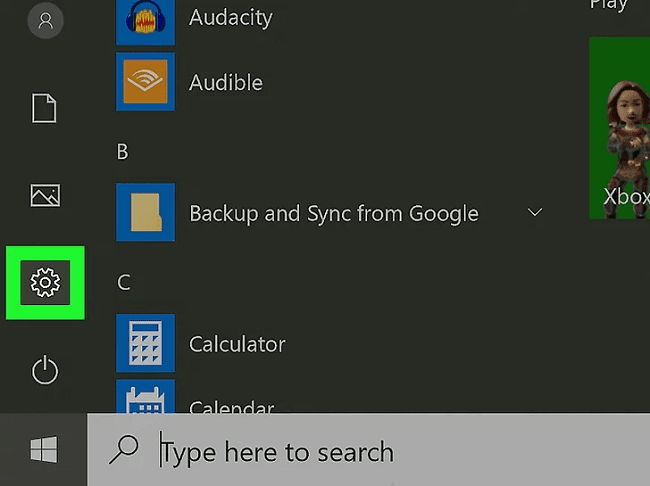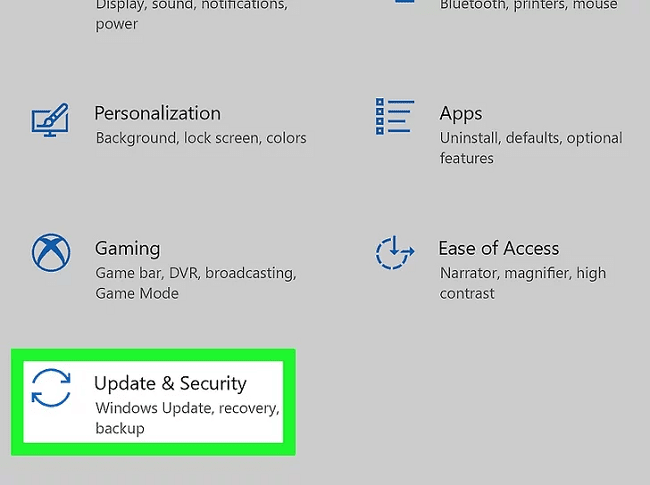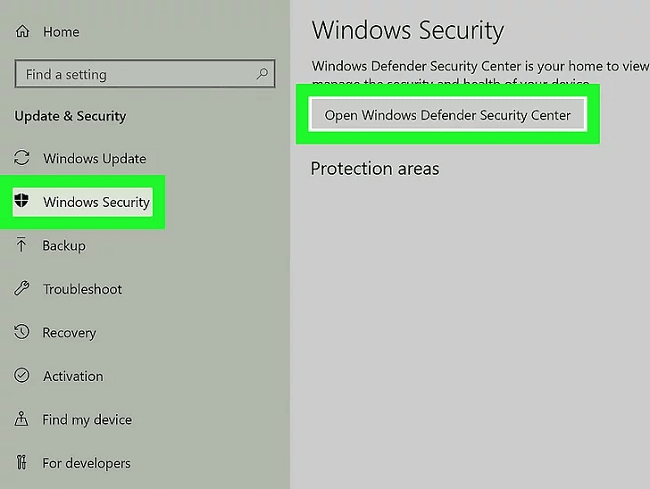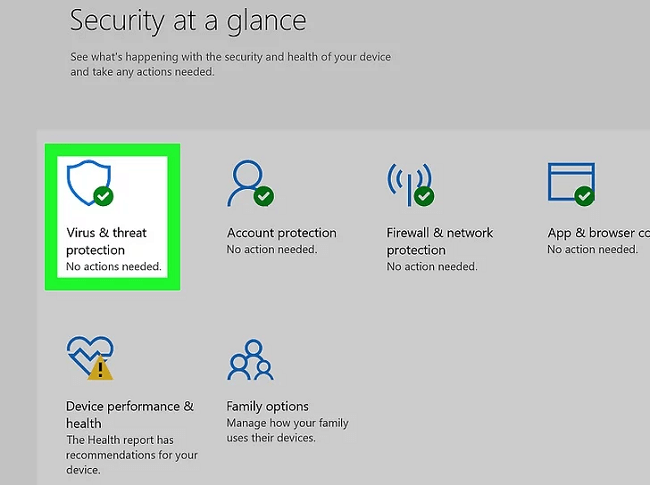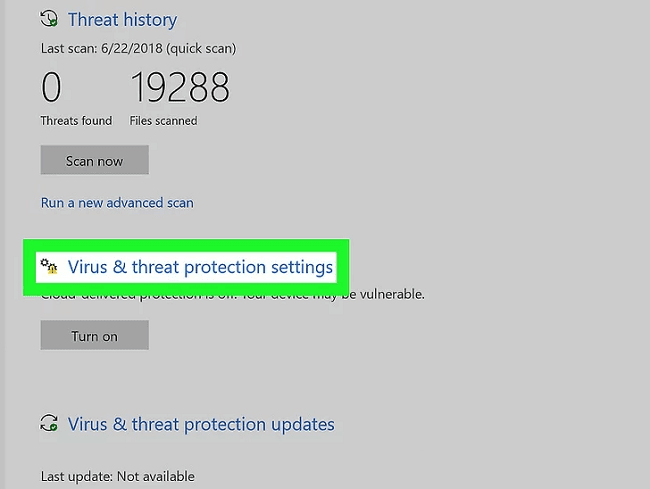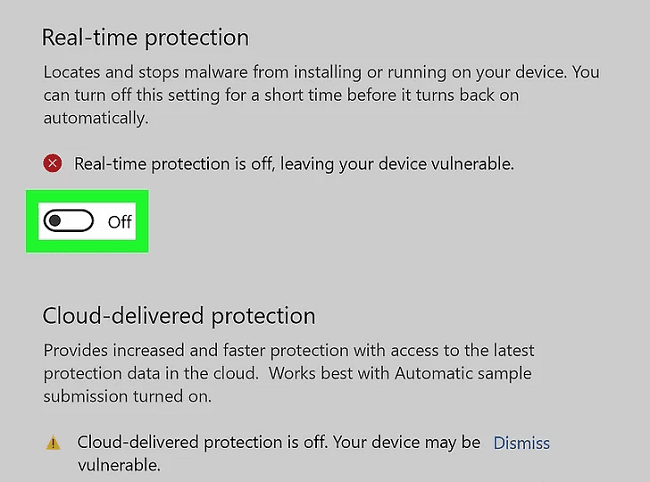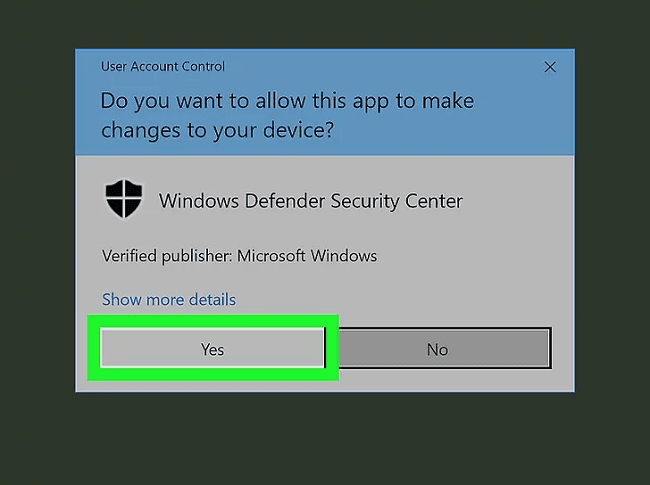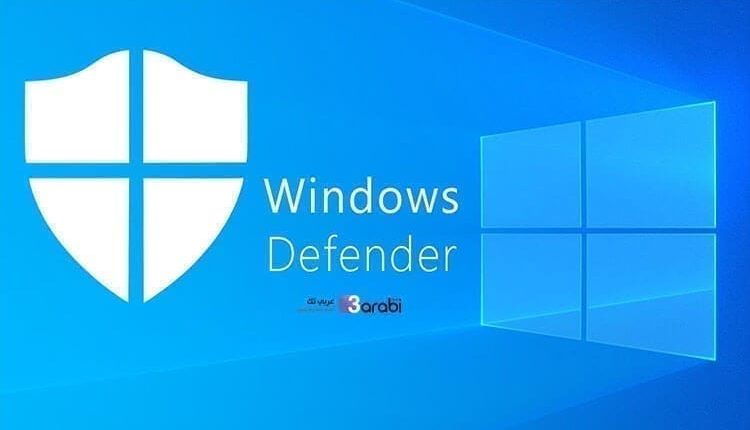
تعرف على كيفية تفعيل أداة مكافحة الفيروسات الأساسية في ويندوز 10
Microsoft Defender
تفعيل أداة مكافحة الفيروسات الأساسية في ويندوز 10 ، يعتبر نظام التشغيل ويندوز واحد من أهم أنظمة التشغيل العالمية التي عرفناها منذ الأزل. وكان آخر إصدارات هذا النظام هو نظام Windows 10 ، فالكثير من المزايا المهمة جاءت عبر هذا النظام الذي أحدث انتقال نوعي في عمل نظام ويندوز في الحواسيب، وكذلك في المزايا التي يتوفر عليها. واحدة من بين هذه المزايا التي ستعجبك حتمًا هو توفره على مكافح للفيروسات Antivirus يمكنك من خلاله حماية الحاسوب من أي برمجيات ضارة. أو حتى يمكنه أن يعمل على التصدي لأي محاولة اختراق للحاسوب بشكل مميز وفعال. وفي هذا الموضوع سنتعرف على كيفية تفعيل هذه الأداة مباشرة من داخل إعدادات النظام بكل سهولة.
فكرة أداة مكافحة الفيروسات المدمجة في نظام ويندوز 10
يوفر نظام التشغيل Windows 10 أداة مضمنة لمكافحة الفيروسات تسمى Microsoft Defender. تأتي الأداة مُنشأة مسبقًا مع نظام التشغيل، وهي تحمي من تهديدات الأمن المختلفة مثل الفيروسات والبرامج الضارة وبرامج التجسس، وغيرها من البرمجيات الضارة المحدقة في الحاسوب. تقوم أداة الحماية Microsoft Defender بتفحص النظام بحثاً عن تهديدات في الوقت الحقيقي، ويتم تشغيله باستمرار في الخلفية. وعلى الرغم من أن الأداة المضمنة توفر حماية فعالة في الوقت الحقيقي ضد تهديدات الأمان، إلا أنها تتميز بعيب وحيد وهو أنها تُبطئ أيضًا من سرعة جهازك.
ولكن في الوقت ذاته ننصح باستخدام أي برنامج آخر لمكافحة الفيروسات في الحاسوب. وننصح كل شخص يقوم باستخدام أي برنامج مكافحة فيروسات بأن يقوم بتجنب استخدام هذه الطريقة والاعتماد على الآنتي فايروس الذي تستخدمه فعليًا في الحاسوب. ولكن في حال كنت لا تستخدم أي برنامج مكافح فيروسات فمن الممكن أن يساعدك Microsoft Defender على تقديم الحماية المطلوبة. وإن كانت هذه الحماية ليست قوية بالصورة الكافية كالتي تقدمها البرامج المدفوعة من شركات أخرى.
فإذا كنت لا زلت تبحث عن مكافح فيروسات لتثبيته في الحاسوب، وتحتاج في هذه الفترة القصيرة إلى برنامج مكافحة مخاطر الحاسوب. فيمكنك الاعتماد على أداة الحماية الفعلية التي تقوم بتقديمها لك شركة مايكروسوفت في نظام التشغيل ويندوز 10. حيث تأتي هذه الأداة بشكل مدمج في الحاسوب وبدوم الحاجة إلى تثبيتها. وإليك طريقة تفعيلها لتبدأ عملها في حاسوبك.
تعرف على كيفية تفعيل أداة مكافحة الفيروسات الأساسية في ويندوز 10
ولهذا، سبق ونوهنا لكم أن هذا الحماية تبقى أضعف من الحماية التي توفرها برامج مكافحة الفيروسات المدفوعة والتي تحتوي على خوارزميات مكافحة أكبر من هذه الأداة. ولكن يبقى تفعيلها في الحاسوب مهم في حال كان لا يتوفر لديك برنامج مكافحة فيروسات.
خطوات تفعيل Microsoft Defender
كخطوة أولى، قم بالنقر على قائمة ابدأ، ومن ثم قم بالنقر مباشرة على أيقونة الترس. وذلك من أجل إظهار قائمة الاعدادات الخاصة بالحاسوب لديك.
عندما يتم نقلنا إلى الواجهة الخاصة بإعدادات الحاسوب. سنجد العديد من الخيارات ولكن بدورك قم بتحديد خيار التحديثات والأمان Update & Security.
هنا من القائمة الجانبية للخيار السابق وفي الواجهة الجديدة قم بتحديد خيار أمان Windows أو Windows Security، وهو الخيار الخاص بالحماية والأمان في الحاسوب. من ثم ثم بالنقر على الخيار الخاص بفتح مركز مضاد فيروسات ويندوز.
في الواجهة التالية ستجد العديد من الخيارات ولكن بدورك قم بتحديد خيار Virus & threat protection أو الخيار الذي يتوفر على الدرع بالشكل التالي.
في الخطوة التالية أنت بحاجة إلى أن تقوم بإظهار إعدادات الحماية الخاصة بالفيروسات السابقة. ولذلك قم بالنقر على الحقل Virus & threat protection settings.
وهنا ستجد خيار الحماية الفعلية والتي يمكنكم تفعيلها مباشرة في الحاسوب. كما أنها تحمل اسم آخر وهو Real-time protection فقم بتفعيل هذا الخيار.
ستنبثق لك رسالة تطلب منك التأكيد على التفعيل لهذا الخيار. فبدورك قم بالتأكيد على هذا تفعيل أداة مكافحة الفيروسات الأساسية في ويندوز 10.